Устанавливаемые на современных Smart-телевизорах операционные системы существенно расширяют их доступный функционал. Теперь через ТВ можно выходить в интернет, смотреть видео на YouTube, управлять библиотекой контента, использовать IPTV. Но при этом в памяти телевизора сохраняется масса временных данных в так называемом «кэше». И его периодически требуется чистить, чтобы предотвратить возникновение программных ошибок.

Причины появления ошибки переполнения памяти
Память телевизора быстро заполняется при активном использовании интернет-браузера (кэширует содержимое всех посещённых страниц), приложений для потокового просмотра видео и прослушивания музыки (часть данных также остаётся в постоянной памяти). Вместе с этим многие игры занимают по 1,5–3 гигабайта. При этом внутренней памяти во многих TV сравнительно немного: от 2 до 16 гигабайт, часть из которых занимают сама операционная система и файлы обновления.
Как очистить кэш в телевизоре
Кэш приложений при активном использовании Smart-функций всего за 2–3 месяца отнимает порядка 6 гигабайт. Его регулярно удалять рекомендует и сам производитель (указывается в инструкции).
Последовательность действий для очистки памяти телевизора LG
Smart-телевизоры от LG базируются на операционной системе WebOS, в основе которой используется ядро Linux. И встроенной в ОС функции для быстрого удаления кэша всех приложений здесь не предусмотрено. При возникновении ошибки типа «Недостаточно памяти» рекомендуется выполнить сброс ПО до заводских настроек. Перед тем как почистить память и удалить кэш на телевизоре LG, рекомендуется создать и активировать онлайн-аккаунт пользователя (для этого нужно пройти регистрацию с подтверждением E-mail). Тогда базовые настройки приложений будут скопированы «в облако» и эти данные удастся восстановить после сброса ТВ до заводских параметров (пароли к приложениям, настройки Desktop, перечень сохраненных плейлистов).
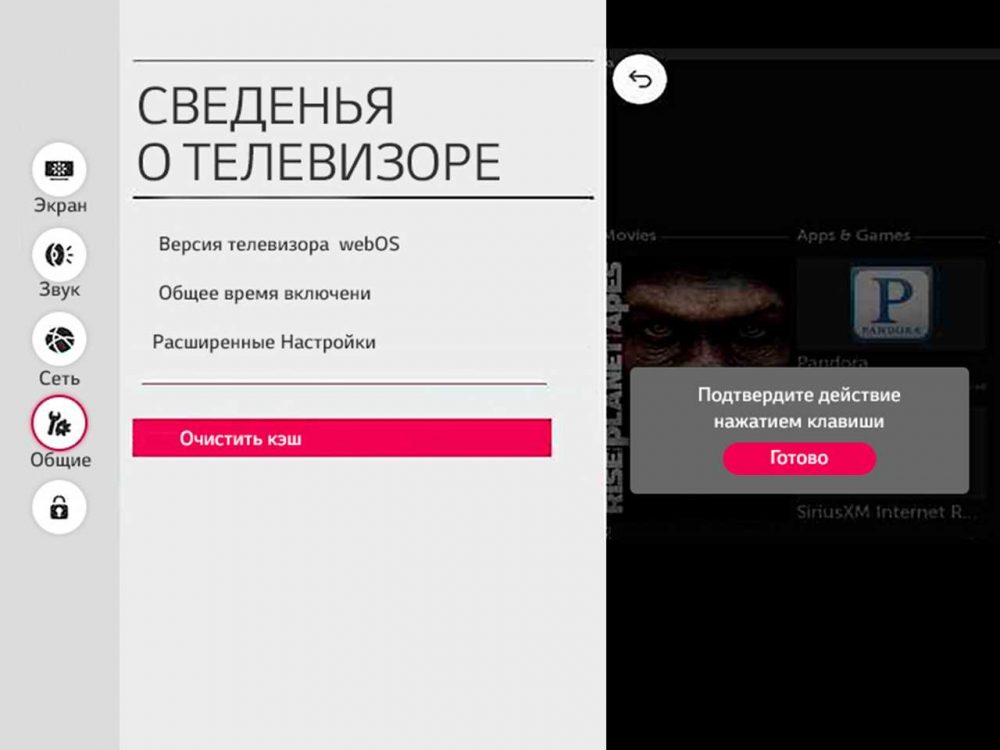
Сброс выполняется следующим образом:
- на пульте нажать «Home» или «Menu» (зависит от установленной версии WebOS);
- перейти в раздел «Настройки»;
- выбрать «Расширенные настройки» и в подкатегории выбрать «Общие»;
- активировать пункт «Сброс до заводских параметров»;
- ввести пароль от своего аккаунта (или заводской пароль для сброса, по умолчанию: 12345678);
- подтвердить операцию и дождаться перезагрузки устройства.
Иногда при попытке выполнить сброс возникает ошибка E561. Это означает, что для данной модели доступно обновление WebOS. Сначала потребуется выполнить Update и только после этого сбрасывать настройки до заводских.
Как очистить кэш телевизора Samsung SmartTV. Медленно работает SmartTV? (Решение проблемы!)
Можно использовать и такое решение, как очистка кэша браузера на телевизоре LG: такой функционал производителем предусмотрен и позволяет высвободить 1–2 гигабайта данных. Настройки остальных приложений при этом не затрагиваются. Перед тем как очистить кэш памяти браузера на телевизоре LG, следует добавить часто используемые страницы в закладки. Далее требуется выполнить:
- нажать «Menu» или «Home» на пульте, перейти в «Настройки»;
- открыть категорию «Сетевые настройки»;
- выбрать пункт «Очистить хранилище интернет данных», иногда после выбора на дисплее пишет требование с вводом пароля – нужно его подтвердить.
При этом из браузера удаляются и Cookie-файлы, поэтому при заходе на некоторые сайты потребуется вручную вводить логин/пароль (при очистке деактивируется автовход).
Очистка кэша на телевизоре Самсунг
В телевизорах от Samsung производитель устанавливает операционную систему Tizen OS. Её отличительная характеристика – автоматическое удаление кэша приложений. Операция выполняется самостоятельно, когда внутренней памяти остаётся мало. Но при этом кэш данных браузера не очищается, и это приходится пользователю делать вручную. Процедура не затрагивает Cookie-файлы, сохранённые пароли тоже останутся. Чтобы в браузере очистить кэш на телевизоре Самсунг, понадобится:
- перейти в список установленных приложений;
- открыть браузер (веб-обозреватель);
- открыть меню браузера и выбрать «Удаление всей истории»;
- в диалоговом окне отметить пункты «Кэш», «Активные сеансы», «Журнал посещений и настроек», выбрать «ОК»;
- перезапустить браузер.
Процедура позволит освободить от 500 мегабайт до 2 гигабайт. Если очистка памяти не решает проблему с нехваткой места, тогда придётся выполнять полный сброс настроек до заводских. При этом удаляются все установленные приложения и их данные. Перед тем как очистить через сброс память телевизора Самсунг, рекомендуется активировать онлайн-аккаунт и в «Сетевых параметрах» включить синхронизацию данных с облачным хранилищем. Тогда такие данные, как пароли, логины и базовые настройки установленных программ будут сохранены.
Чтобы сбросить настройки до заводских, понадобится:
- выключить телевизор (с помощью кнопки на пульте перевести его в «спящий» режим);
- поочерёдно нажать следующие кнопки: INFO, MTNU, MUTE, POWER либо MUTE 1, 8, 2, Power (точная последовательность зависит от «поколения» телевизора);
- после появления сервисного меню выбрать «Option»;
- кликнуть на «Factory Reset» и подтвердить операцию.
На Смарт-ТВ Самсунг, начиная с 4-го поколения, также предусмотрена возможность подключения внешнего накопителя (через USB) и переноса на него кэша приложений. При регулярном возникновении ошибки с указанием на нехватку памяти рекомендуется приобрести флеш-накопитель и после его подключения провести его форматирование и объединение с внутренней памятью. Кстати, если скорость флешки будет от 20 мегабайт в секунду, то это дополнительно положительно скажется на производительности ТВ.
Как очистить кэш на смарт телевизорах Philips
На всех телевизорах Philips, выпущенных после 2014 года, устанавливается операционная система Android TV. В ней есть встроенная функция по удалению кэша всех установленных приложений (включая системный) в пару кликов. Для этого нужно:
- открыть настройки и выбрать «Хранилище» (в некоторых моделях пункт меню именуется «Накопитель» или «Память»);
- кликнуть на полоску с указанием размера свободной памяти;
- выбрать «Очистить хранилище данных».
Там же сразу отображается, сколько именно памяти удалось освободить. В Philips до 2013 года включительно устанавливали WebOS. В них, перед тем как почистить кэш приложений, в телевизоре требуется обновить ПО до версии 2.0 и выше (доступно для всех моделей). Необходимая функция находится в «Сетевых параметрах» (выбрать «Очистка сетевых данных»).
Как ещё можно увеличить память
Чтобы увеличить размер свободной памяти, можно воспользоваться следующими советами:
- Удалить все неиспользуемые приложения. Больше всего памяти занимают игры, веб-обозреватели, сервисы потокового прослушивания музыки и просмотра видео.
- Обновить встроенное ПО. В том же Android TV с каждым обновлением Google освобождает 150–200 мегабайт.
- Подключить внешний накопитель и объединить его с внутренней памятью. Функция доступна для телевизоров Samsung и Philips (на базе Android TV). Нужно учесть, что извлекать флешку или жёсткий диск при этом нельзя, так как часть установленных приложений попросту перестанут запускаться.
- Удалить из встроенной памяти уже невостребованные файлы видео, музыки, фото (через встроенный проводник).
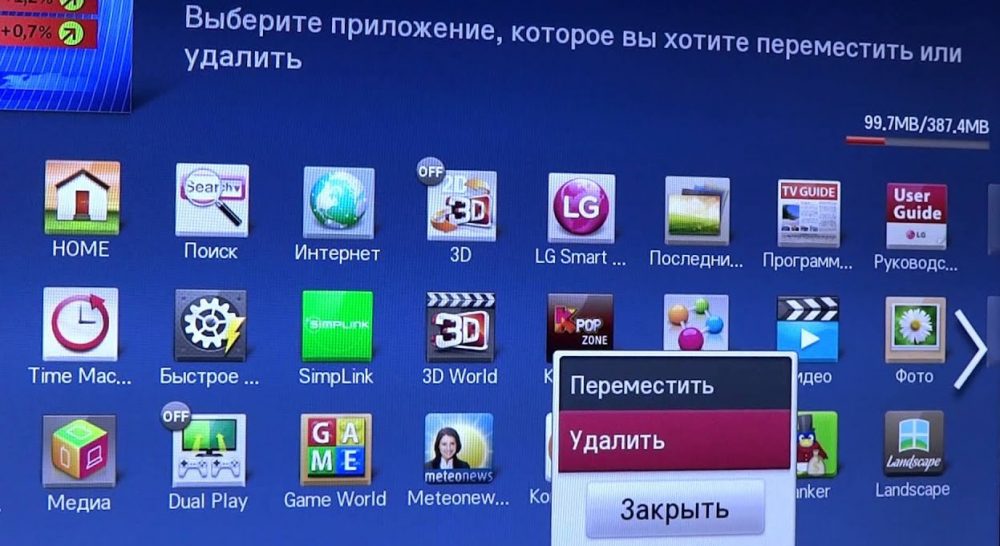
Как избежать переполнения памяти
Необходимо следовать указанным советам:
- не устанавливать приложения, которые не планируется активно использовать (даже после их удаления некоторая часть данных остаётся, что и захламляет память);
- регулярно выполнять очистку кэша данных приложений;
- хотя бы 1 раз в 6 месяцев выполнять полный сброс настроек до заводских, предварительно обновив встроенное ПО до последней версии;
- не использовать внутреннюю память для хранения медиа-контента (для этого лучше подключать внешний накопитель или сетевое хранилище).
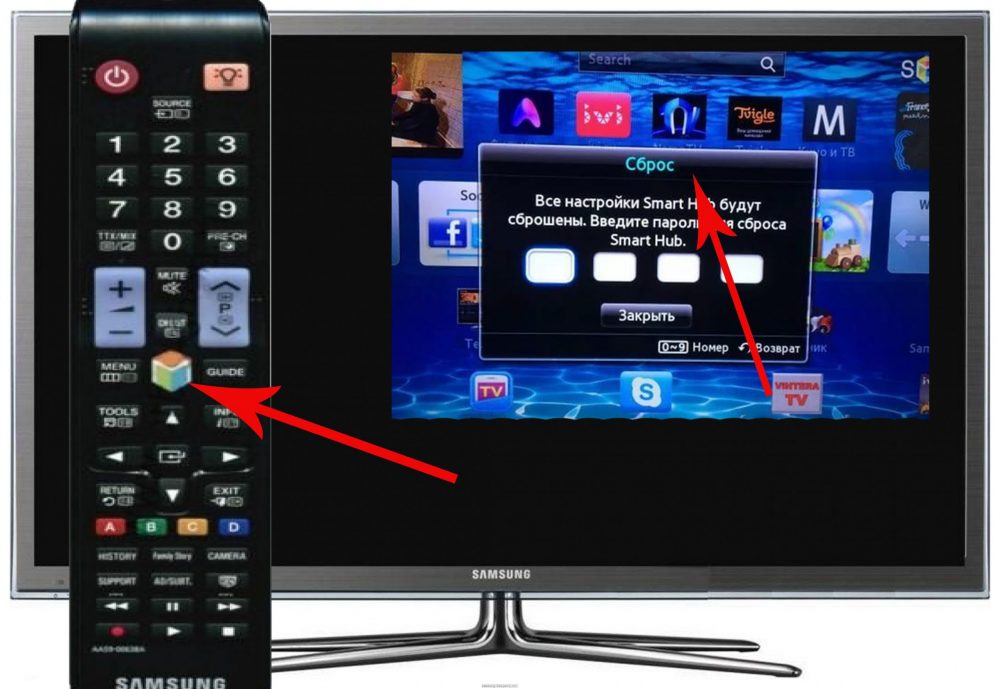
Если же все указанные рекомендации не дают желаемого результата (актуально для Smart TV, выпущенных до 2015 года, где встроенной памяти очень мало), то следует рассмотреть вариант с покупкой внешней Android-приставки. Они и более функциональны (за счёт поддержки Google-сервисов), и встроенную память там легко увеличить за счёт флешки или карты памяти. Современные модели таких приставок стоят до 100 долларов, а подключаются они через HDMI. С их помощью можно и обычный ТВ превратить в Smart TV.
Итого, встроенную память Смарт ТВ следует регулярно очищать от кэша данных установленных приложений. В противном случае возникает ошибка «Нехватка памяти», из-за чего некоторые программы вовсе перестают запускаться, остальные же начинают сильно подтормаживать.
Источник: nastroyvse.ru
Как почистить память на телевизоре LG Смарт ТВ: как очистить кэш, удалить приложения, освободить и увеличить память
Иногда при загрузке нового контента или просмотре интернет-страниц телевизор выдает ошибку и оповещает пользователя об ограничении возможностей загрузки или снижении производительности. Это значит, что нужно почистить память LG Смарт ТВ. Малое количество памяти негативно влияет на скорость работы и запуск программ на вашем телеприемнике. Начинают некорректно и не полностью загружаться веб-страницы. Причины этого явления и пути борьбы с ним рассмотрим в этой статье.

Причины появления ошибки переполнения памяти на телевизоре LG
Безусловно, владельцы телевизоров LG не раз сталкивались с проблемой нехватки памяти в телеприемнике. Код ошибки проявляется при запуске какого-нибудь медиаконтента. Каковы же основные причины появления заполненности памяти, выдачи ошибки операционной системой?
Для начала нужно определить, почему ошибка «Недостаточно памяти» вообще появилась, как произошел программный сбой.

Оповещение о программном сбое происходит лишь при подключении к внешнему источнику информации — интернету. При этом просмотр стандартных телевизионных программ по-прежнему доступен. Иногда ошибка выскакивает не только при подключении видеоконтента, но и запуске игры или большого звукового файла.
Причем ошибка «вылазит» не сразу, а иногда через несколько минут пользования. Временно проблема решается перезагрузкой страницы браузера. Но это ненадолго. Уже скоро она вновь проявится.
Во время воспроизведения потокового видео свободного места для хранения временных файлов текстур, звуков становится меньше. И, чем больше файл, сложнее изображение, тем быстрее это место заканчивается.
Учитывая похожесть ОС системы на Андроид, Windows или такую же на смартфонах, делаем вывод об аналогичности проблем. Многочисленные программы, онлайн-сервисы и прочий контент при работе с операционной системой, оставляет кэшированные связки файлов. Они нужны для облегчения «холодного запуска» программы, быстрых расчетов, правильного отображения контента на странице.
Для нормального функционирования операционной системы, увеличения скорости работы, необходим файл подкачки. Он формируется автоматически. Но при дефиците свободного места файл уменьшается, система не может работать быстро.

Когда количество свободного места уменьшается, дамп памяти сокращается, на что «умный» телевизор реагирует предупреждающим окном «Не хватает памяти». При этом уже не устанавливаются дополнительные программы и страницы браузера загружаются медленно или не полностью.
Путей решения проблемы свободного места несколько. Внутреннюю память увеличить, к сожалению, не получится — она представляет из себя микросхему на плате. Один из основных способов профилактики — обновление операционной системы. Софт совершенствуется продавцом и системные ошибки удаляются. Иногда это не помогает и приходится задействовать срочные меры.
Пути решения проблемы переполнения памяти
Для решения проблемы свободного места нужно выполнить несколько несложных действий.

- В любой операционной системе со временем появляется масса неиспользуемых или неэффективных приложений, установленных «временно» или которые «не пошли», то есть не нравятся по своему функционалу. Эти приложения необходимо удалить вместе с сопутствующими файлами, которые создают сами программы.
- Произвести очистку кэша браузера. Не всегда необходимо удаление кэша абсолютно всех приложений. Для снижения нагрузки на энергозависимую оперативную память бывает достаточно освободить память от временных файлов того браузера, который используется наиболее часто. К тому же удаление всех временных файлов приводит к сбросу параметров настройки, удалению паролей. В итоге — заново придется заходить в свою учетную запись.
Если вы не имеете root-прав для работы с операционной системой, то не так уж много можете себе позволить для увеличения свободного места. Рут-права дают полный доступ ко всем программам, включая предустановленные, разгону процессора, другим операциям. Это программа для разработчиков, специалистов сервиса. Но если вы не являетесь специалистом по работе с операционкой, лучше даже не искать программу в интернете с рут-правами, иначе можно угробить устройство или ОС, наудаляв необходимые для ее работы программы или заставив процессор работать в нестандартном режиме.

Как же удалить приложения с телевизора LG Smart с ОС WebOS 3.0? Нужно вызвать меню в Смарт ТВ, которое вызывается пультом. Выбираем с помощью стрелок пульта любое ненужное сейчас приложение. Нажимаем клавишу «Ок», появится окно с надписью «Готово». После нажатия на него, над программой появится крестик, означающий процесс удаления программы.
После нажатие на крестик выходит менюшка с названиями «НЕТ», «ДА». Нажимаем кнопку «ДА». Иконка программы исчезла из списка меню телевизора. Так можно удалить любую программу, освободить место в памяти устройства и увеличить быстродействие операционной системы.

Приложение удалить можно и с помощью мыши. Выходим в меню, нажимаем левой клавишей на любое приложение и удерживаем кнопку мыши. Приложение как будто выпрыгивает из ряда. Отпускаем его, нажимаем окно меню «Готово». Появляется крестик над программой.
При нажатии на который вываливаются менюшки окна «УДАЛИТЬ» — «ДА» и «НЕТ». После подтверждения приложение уходит в корзину.
Как очистить кэш
Если вы смотрите длинное видео и на экране появляется окно «Не хватает памяти. Перезапустите Веб-браузер», сразу возникает мысль, как очистить кэш на Смарт ТВ LG?
Это можно сделать двумя способами.
С помощью обычной флешки

4 Гб вполне достаточно. Для работы вставьте флешку в порт USB на задней или боковой поверхности телевизионного приемника. Работающая флешка замигает светодиодом.
Вставленная флеш-память работает не только накопителем в том смысле, что на телевизор с нее загружаются программы и контент. «Умный» телевизор сразу определяет ее как свободную память и стремится за счет внезапно появившегося свободного места увеличить свою работоспособность. В частности, кэш браузера сразу «перетекает» во вставленную флешку. Новые модели телевизоров имеют слоты для установки дополнительных карт памяти. За счет их объема внутренняя память телевизора разгружается, часть информации перенося на карту памяти.
При первом запуске новая память не всегда обнаруживается. Иногда требуется перезапуск браузера. Следующий запуск будет успешным.
Через меню телевизора
Очистить память браузера на Смарт телевизоре LG можно и через меню телевизора. Переключите его в режим «Смарт ТВ» через кнопку Smart на пульте управления телеприемником. После запуска интернет-браузера необходимо зайти в окно «Настройки». Оно находится справа-сверху. В появившемся окне меню нажать на пункт «Очистить кэш».
Действие подтверждается нажатием клавиши «Ок» или «Готово».

После удаления всех неиспользуемых приложений, очистки браузера или расширения предоставленного объема, ваш телевизор LG можно ускорить. Все программы и запуск браузера станут гораздо шустрее. Чтобы в дальнейшем избегать программного сбоя, старайтесь пользоваться сайтами с блоковым хранением файлов. В результате — плавная работа видеоизображений и игр и отсутствие переполнения кэша.
Источник: www.prime-shoper.ru